亲,以下就是关于(win7打开ie浏览器提示禁用的加载项,网页内容(图)),由“WiFi之家网”整理!

原标题:"win7打开ie浏览器提示“禁用的加载项,网页内容"相关电脑问题教程分享。 - 来源:WiFi之家网。
浏览网页我们直接打开ie浏览器就可以了,正常情况下不会出现错误提示。但是有用户反映win7系统打开浏览器的时候窗口名变成了“禁用的加载项”,网页内容显示“当前正在禁用加载项的状态下运行”怎么回事?可能由于我们将ie错误添加了参数所导致的,有什么方法可以解决呢?接下去本文教程向大家演示详细解决方法。
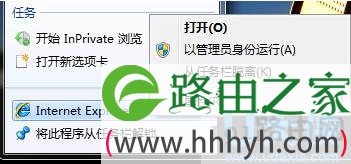
ie浏览器
具体方法如下:
1、在任务栏上的ie图标上单击右键,在弹出的菜单中的“internet explorer”上单击右键,选择“属性”。
2、在ie快捷方式属性中的“快捷方式”选卡下,将“目标”一栏中类似“extoff”的参数字符删除然后点击确定即可。
上述小编介绍就是win7系统打开ie浏览器提示“禁用的加载项,网页内容无法显示”的解决方法只要简单两个步骤完美解决问题。
以上就是关于-常见问题-(win7打开ie浏览器提示禁用的加载项,网页内容(图))的教程!
原创文章,作者:常见问题,如若转载,请注明出处:https://www.224m.com/115319.html

